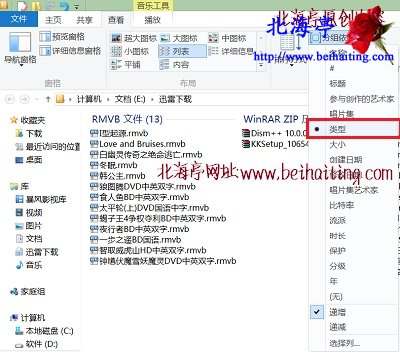|
Win8文件夹内容按类型分组怎么设置(适于Win10)?有网友在做的系统教程内容中,有如下截图,文件夹内容,被划分的类别明细,秩序井然。这种分组方式,在查找系统文件时,其意义不言而喻,实在是太方便,太便于我们查找了!如果您也希望了解这方面的设置方法,笔者现在分享下相关操作方法,希望对您有所帮助!
打开一个系统文件夹(任意文件夹都可以这样设置),点击切换到“查看”选项界面下,在“当前视图”功能区,点击“分组依据”,在下拉菜单中,点击选择“类别”,如果感觉图标形式看着不舒服,可以点击“布局”功能区里面的“列表”方式,就和第一张效果图片一摸一样了!
Win8文件夹内容按类型分组怎么设置(适于Win10)?的内容,希望您喜欢! (责任编辑:IT信息技术民工) |